|
1. コンピュータをStep2で作成したBIOSセットアップディスクから起動します。
MS/DOSが起動したら、「dir」とタイプし、「Enter」を押し、フロッピーディスク内に格納された全てのファイル名を表示させます。
表示されたファイル名を参考にし、A:/>のあとにそれぞれ半角をあけ、「フラッシュユーティリティー名」「BIOSファイル名.bin」「/cc/cd/cp」を打ち込み、「Enter」を押します。
※各ファイル名、コマンドの間には半角スペースを入れます。
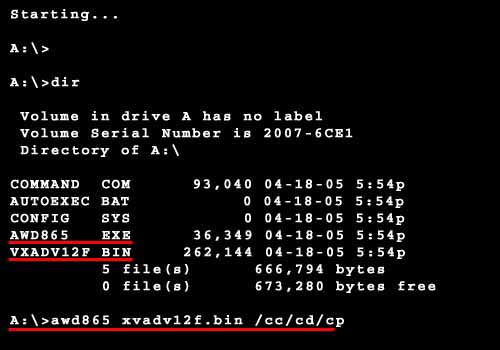
※画面はAWD865(フラッシュユーティリティー) とvxadv12f.bin(BIOSファイル)を使用した例です。
2. 下の図のようにフラッシュユーティリティーの画面が現れます。
「Y」を押し、「Enter」を押して現在使っているBIOSのバックアップを取ります。バックアップが必要ない場合は「N」を押し、2〜4の項目をパスします。
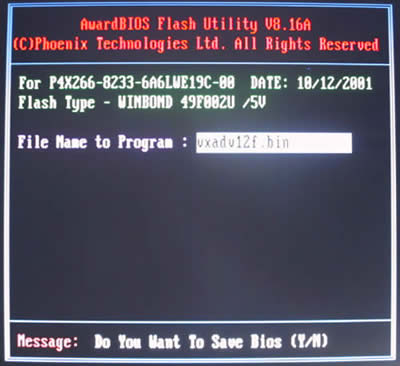
3. 半角英数字で好きな名前を打ち込みます。
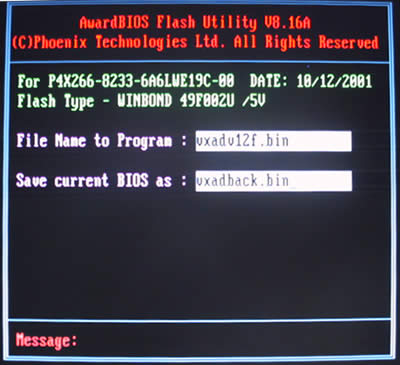
4. 「Enter」を押し、バックアップを実行します。

※ここでは「vxadback.bin」と打ち込んでいます。
5. BIOSのバックアップが終了すると、下のようなメッセージ画面が現れます。「Y」を押し、BIOSのアップデートを実行します。
「N」を押すと書き換えずにフラッシュユーティリティーを終了します。
※BIOSアップデート中は絶対に電源を落とさないで下さい。コンピュータが起動しなくなります。
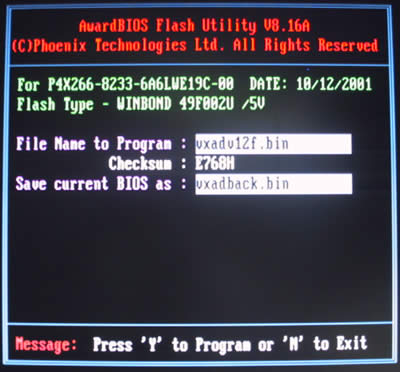
6. BIOSのアップデートが完了したら、フロッピーディスクをド ライブから取り出し「F1」を押し再起動します。
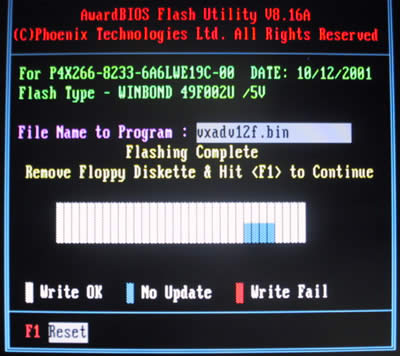 |